【録画】GeForce Experienceの設定
私も設定はあまり弄っていないのですが、綺麗に動画が撮れないということで、私の設定メモです。
①ALTキー+Zキーで設定画面を起動し、歯車マークをクリックします。

②ホームの「HUDレイアウト」をクリックします。
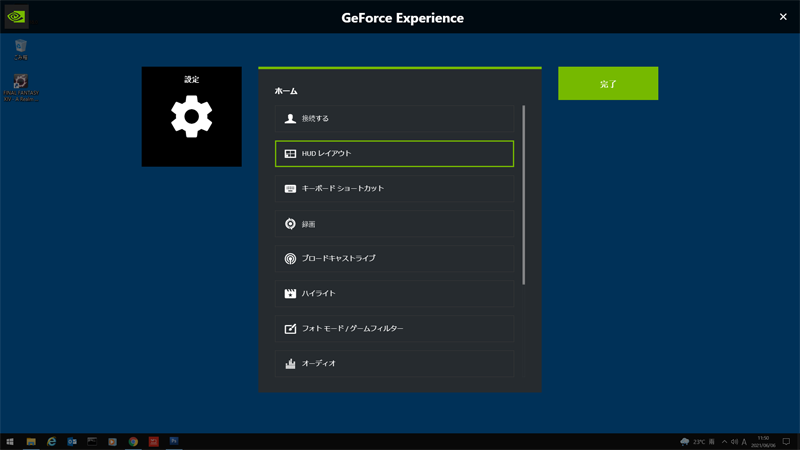
③「ステータスインジケータ」を選択し、「オフ」をクリックします。
これは録画実行中にマークが付くのですが、オフにしないとそのマークまで録画されてしまいます。
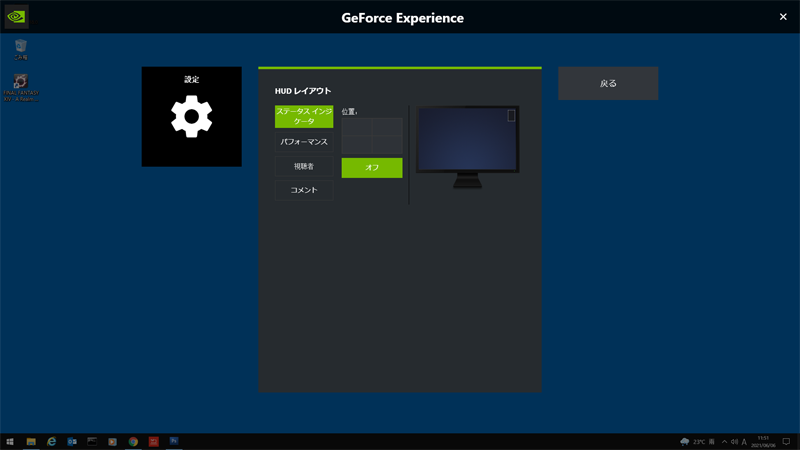
④「録画」をクリックします。
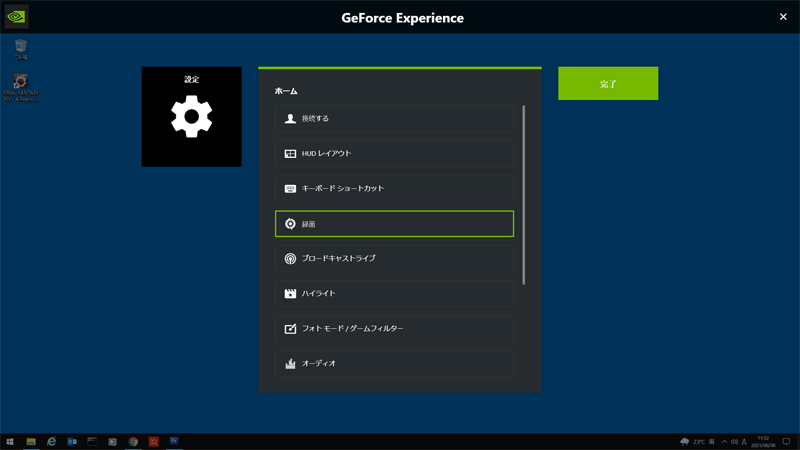
⑤録画先を任意の場所に変更できますが、私はデフォルトのまま使用しています。
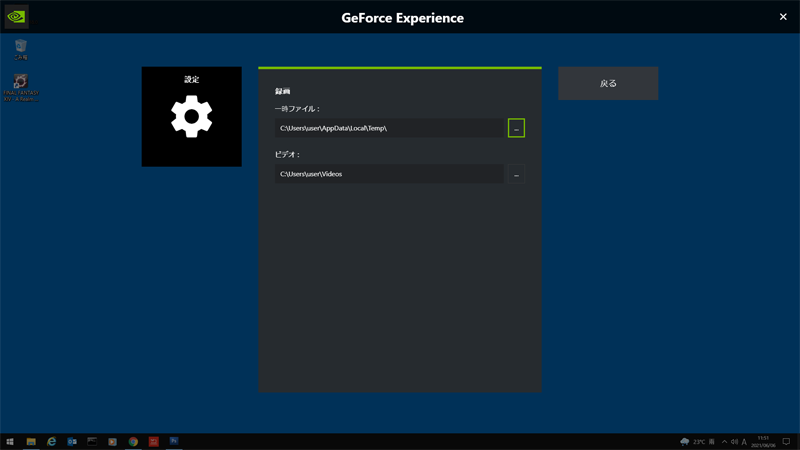
⑥「ビデオキャプチャ」をクリックします。
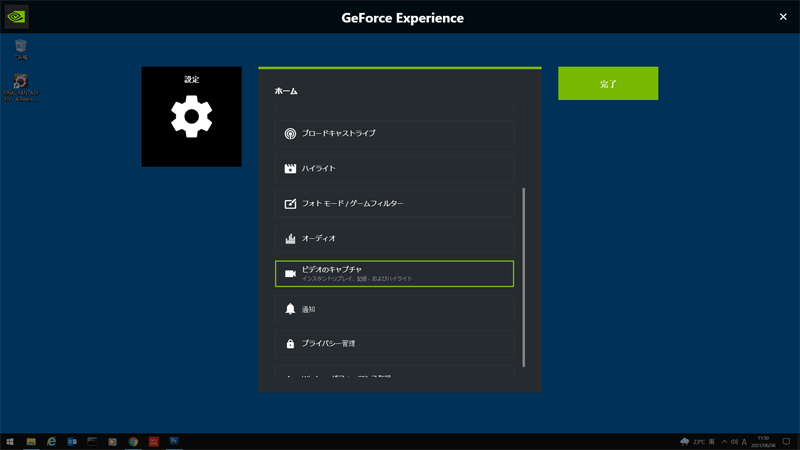
⑦インスタントリプレイの長さは使用していないのでデフォルト。クオリティは「高」を選択。
解像度は「ゲーム内」、フレームレートは「60FPS」、ビットレートは「50」を選択。
ここが録画時の画質に影響を受けるのでマシンスペックに応じて変更してください。
ビットレート値を上げれば上げるほど綺麗にはなりますが、録画時のデータサイズが肥大化します。
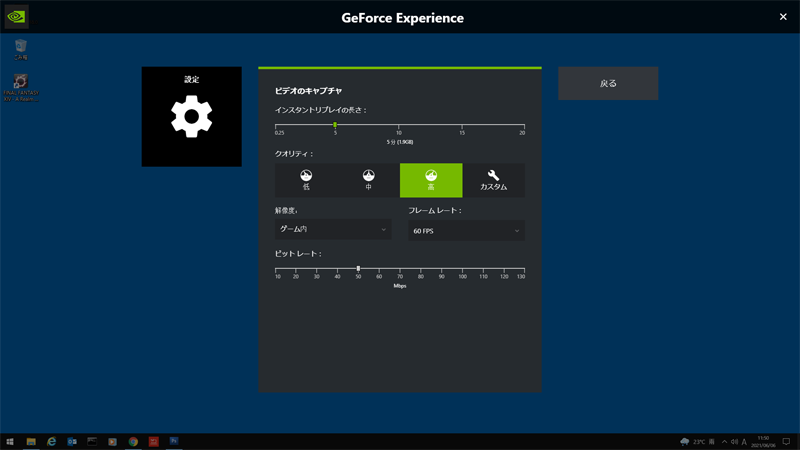
⑧「通知」をクリックします。
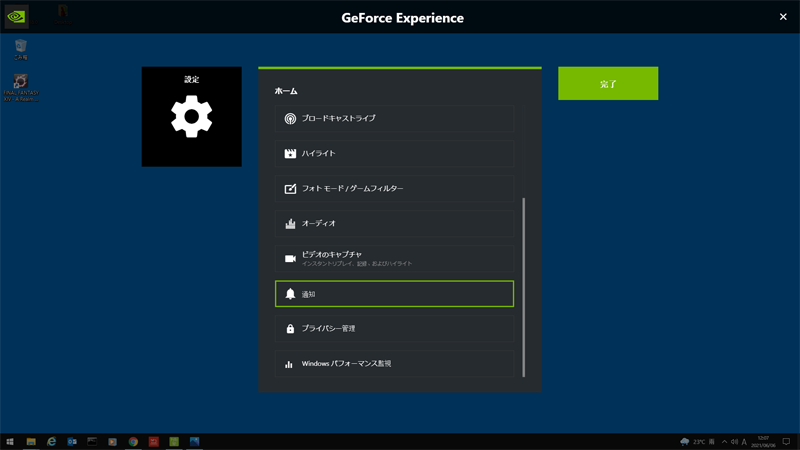
⑨ここはかたっぱしからオフにしていきます。
録画開始時に「録画を開始しました」とか出ると、タイミングによっては凄く微妙な動画に。。。
余計なものは出さないほうが吉です。えぇ。

と、言うわけで設定自体はこれだけで大丈夫かと。
あとは録画開始、終了はALTキー+F9キーで行えますので1度試してみてください。
ショートカットも設定で変更できますので、何かを干渉するようでしたら変更もありです。
それでは良い動画撮影ライフを!